
JPG/JPEG và PNG là hai định dạng hình ảnh trực tuyến phổ biến nhất. JPEG được ưa chuộng hơn vì kích thước nhỏ và hỗ trợ phổ biến, còn hình ảnh PNG, mặc dù nặng hơn, nhưng hỗ trợ độ trong suốt. Chuyển đổi JPEG sang PNG không thêm độ trong suốt cho hình ảnh. Không có bộ chuyển đổi hình ảnh nào ở đó để tự động loại bỏ màu trắng khỏi hình ảnh và làm cho nó trong suốt. Để xóa nền khỏi ảnh và làm cho ảnh trong suốt, bạn cần một trình chỉnh sửa ảnh phù hợp.
Thêm độ trong suốt cho hình ảnh nằm ngoài phạm vi của trình chỉnh sửa hình ảnh có mục đích chung. Bạn cần một ứng dụng hơi nâng cao để thực hiện việc này. Ứng dụng càng tốt thì việc xóa nền khỏi ảnh và làm cho ảnh trong suốt càng dễ dàng. Bạn có nhiều lựa chọn và tất cả đều miễn phí. Bạn cũng có thể thêm độ trong suốt trong Photoshop, nhưng nếu bạn đã có ứng dụng này, có lẽ bạn sẽ không cần chúng tôi cho bạn biết cách thêm độ trong suốt.
Nhưng trước khi chúng ta đi sâu vào vấn đề đó, bạn nên biết rằng một hình ảnh có nền màu duy nhất sẽ dễ làm trong suốt hơn một hình ảnh có nền nhiều màu hơn. Nếu bạn có ảnh JPEG có logo, bạn có thể dễ dàng làm cho ảnh trong suốt, nhưng nếu bạn có ảnh kỳ nghỉ, bạn sẽ phải mất nhiều thời gian để xóa bãi biển hoặc núi lửa phun trào khỏi nền.
Bộ lọc ảnh
PhotoFiltre là một trình chỉnh sửa hình ảnh vẫn bị mắc kẹt trong thời đại Windows 7 trong giao diện người dùng của bạn. Nó hoạt động tốt cho mục đích của chúng tôi, vì vậy đừng để điều đó ngăn cản bạn. Cài đặt ứng dụng và mở hình ảnh bạn muốn xóa nền. Chúng tôi sẽ chỉ cho bạn cách thực hiện việc này nếu bạn có một nền màu đơn giản.
Nhấp vào công cụ Magic Wand trong hộp công cụ. Công cụ này có thể chọn tất cả các lần xuất hiện của một màu trong ảnh miễn là chúng không bị ngăn cách bởi một màu khác. Ví dụ. nếu hình ảnh có một mẫu gồm ba sọc màu đỏ, vàng và xanh lam, bấm vào bên trong sọc xanh dương sẽ chọn toàn bộ sọc xanh dương chứ không phải tất cả các sọc xanh dương. Bạn sẽ phải nhấp vào từng thanh màu xanh riêng lẻ.
Sau khi chọn một màu, chạm vào phím xóa để xóa màu đó. Sau khi xóa toàn bộ nền, hãy lưu hình ảnh dưới dạng tệp PNG. Nếu bạn lưu nó dưới dạng tệp JPEG, độ trong suốt sẽ không được lưu.
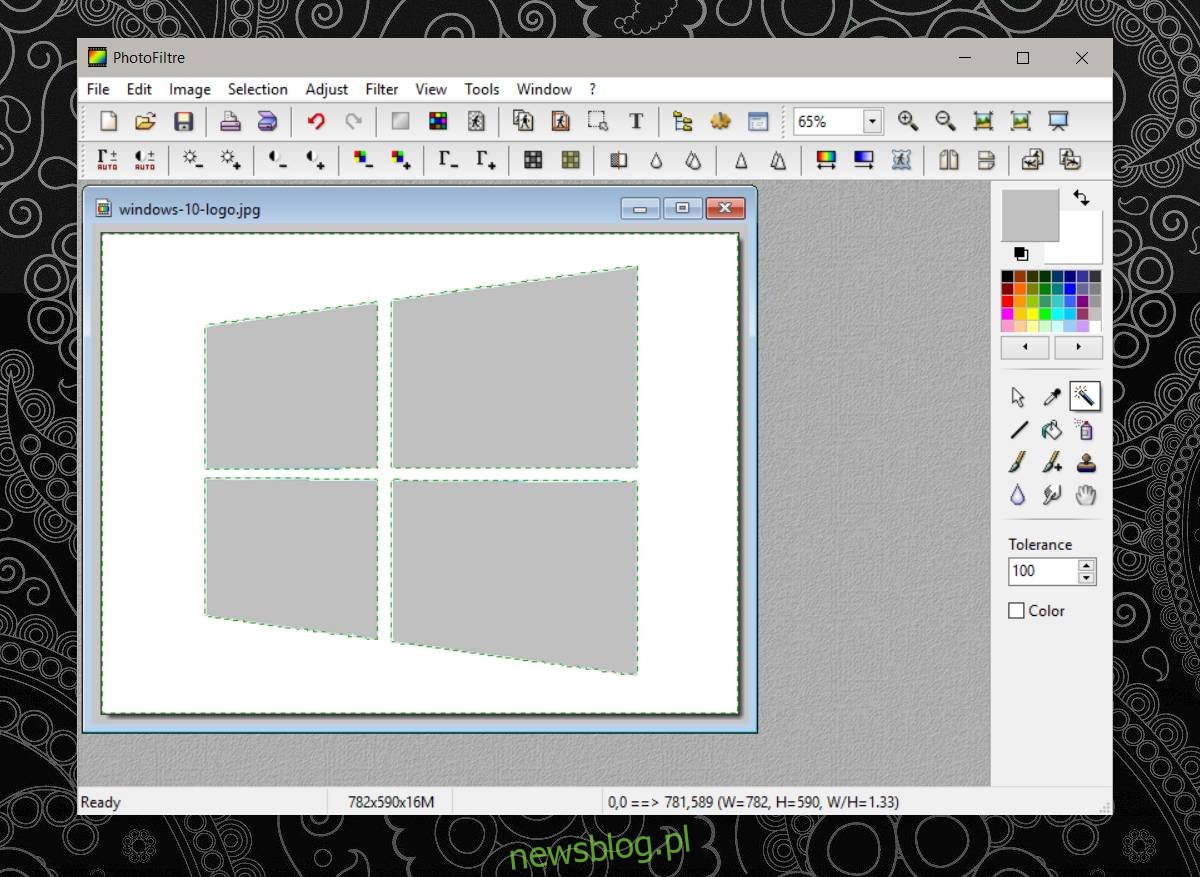
Cây đũa thần rất nhạy và chính xác khi chọn màu. Hình ảnh chất lượng thấp sẽ ảnh hưởng đến việc khó xóa nền khỏi hình ảnh và làm cho hình ảnh trong suốt. Nếu nền có các sắc thái cùng màu, công cụ Magic Wand sẽ chỉ chọn sắc thái mà bạn nhấp vào.
Tải xuống bộ lọc ảnh
Sơn.Net
Paint.Net là trình chỉnh sửa hình ảnh nguồn mở phổ biến có các tính năng mà ứng dụng Paint mặc định trên hệ thống của bạn không có Windows. Ứng dụng Paint mặc định trên hệ thống Windows không thể xóa nền khỏi hình ảnh và làm cho nó trong suốt, nhưng Paint.Net thì có thể. Nếu chúng ta so sánh kết quả của Paint.Net với PhotoFiltre, thì Paint.Net tốt hơn.
Cài đặt ứng dụng và mở hình ảnh bạn muốn thêm độ trong suốt. Nhấp lại vào công cụ cây đũa thần và chọn màu bạn muốn xóa.
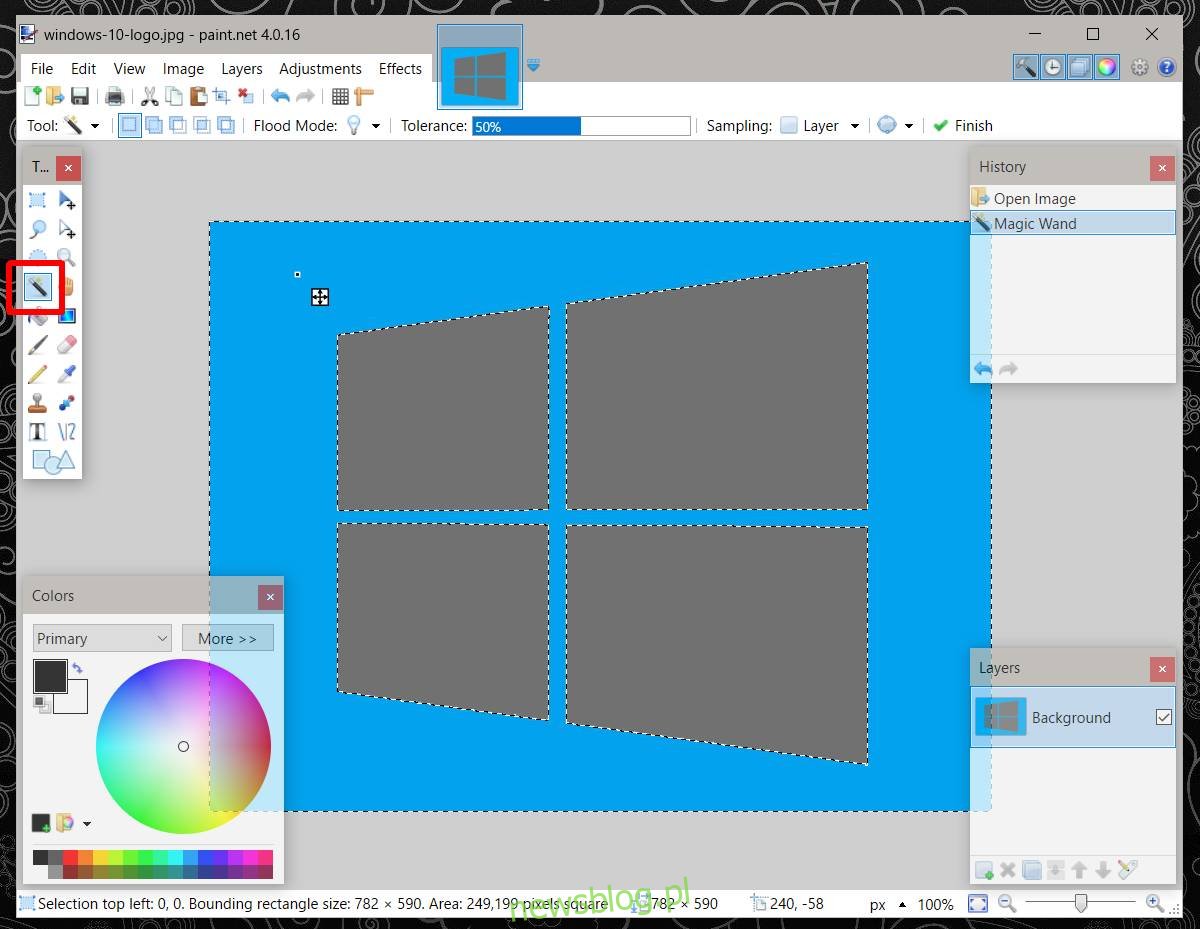
Nhấn xóa, sau đó lưu hình ảnh dưới dạng tệp PNG.
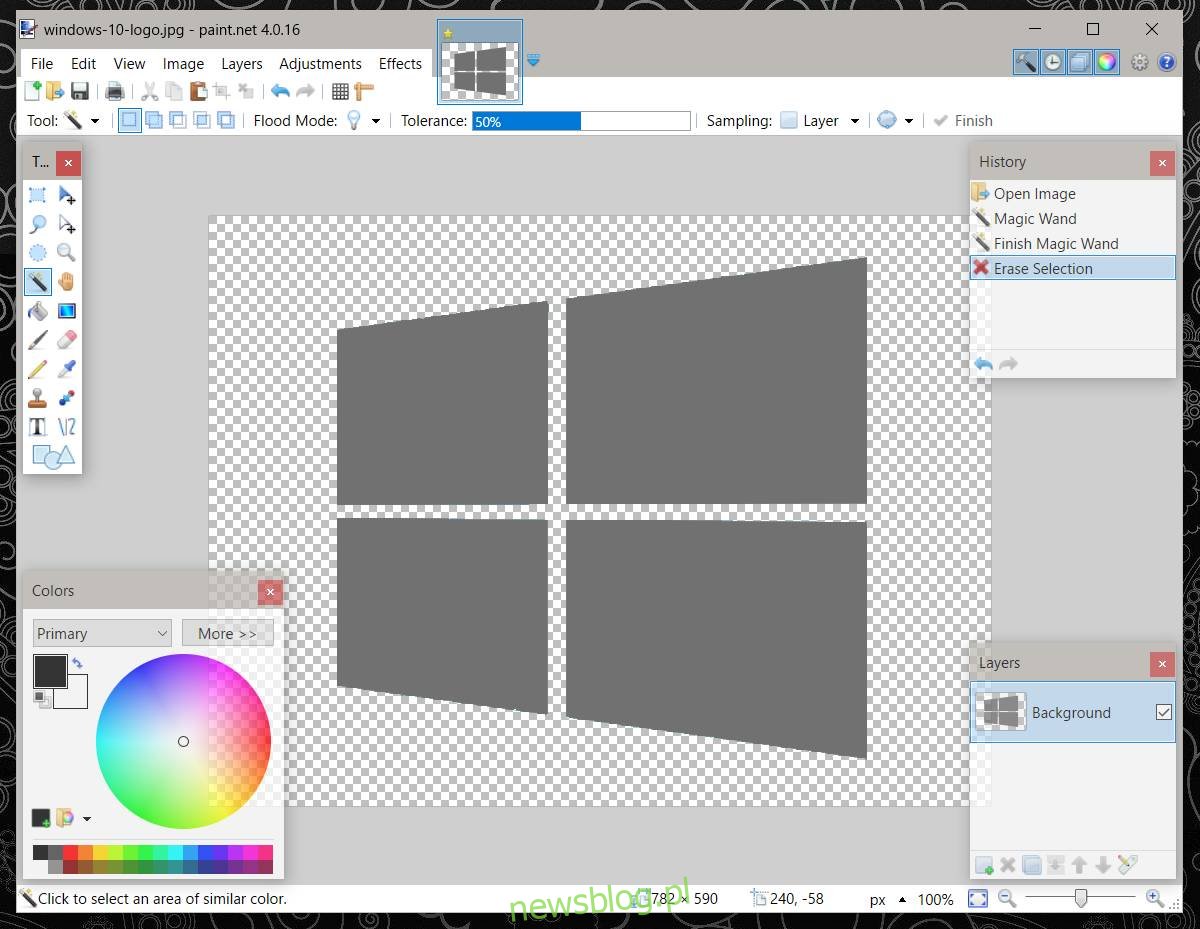
Tải xuống Paint.Net
Như đã đề cập trước đó, có một số tùy chọn miễn phí có sẵn. Bạn cũng có thể sử dụng GIMP và Pixlr. Chỉ cần tìm và sử dụng công cụ cây đũa thần. Nếu muốn xóa phông nặng hơn, bạn có thể sử dụng 2 ứng dụng gợi ý trên. Tuy nhiên, bạn sẽ phải dành chút thời gian để chọn thủ công các phần bạn muốn xóa vì công cụ cây đũa thần chỉ có thể chọn một màu tại một thời điểm.
